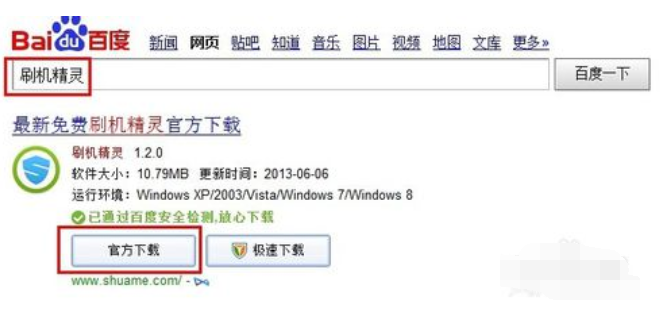
我们都知道在我们需要使用硬盘的时候,首先需要对硬盘进行分区。但却很是少会有人在使用sd卡的时候,给sd卡进行分区。所以,今天小编要个小伙伴们说的知识点也就是如何给手机SD卡分区的方法。
小伙伴你们知道怎么都手机SD卡进行分区吗?要是不知道的话,也不必感到尴尬,着急先哟,因为小编我这就来将手机SD卡进行分区的详细操作步骤来分享给小伙伴们。
1,上网搜索并下载“刷机精灵”。下载完成后,直接双击进行安装。
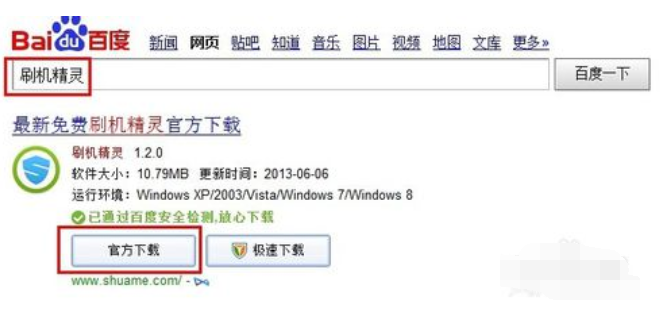
分区电脑图解-1
2,接着用USB数据线将手机与电脑相连,同时打开手机设置中的“USB调试”开关。接着再运行“刷机精灵”,则程序会自动安装与手机类型相匹配的驱动程序。
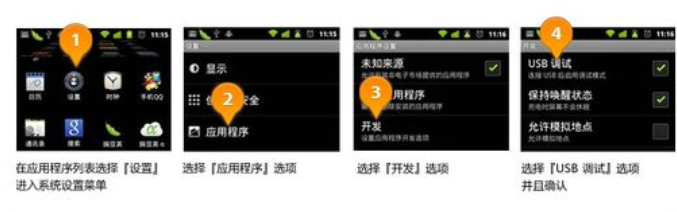
分区电脑图解-2
3,从网上搜索并下载与当前手机型号相匹配或兼容的Recovery程序。
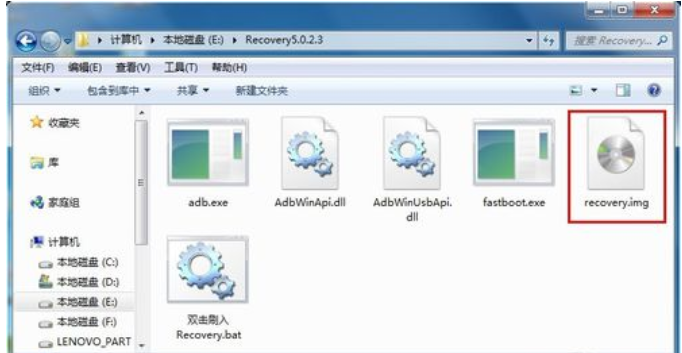
sb卡怎么分区电脑图解-3
4,切换至“实用工具”选项卡,然后点击“刷人Recovery”按钮。在打开的“刷人Recovery”界面中选择要刷人的Recovery程序,然后点击“继续”按钮以完成刷入操作。
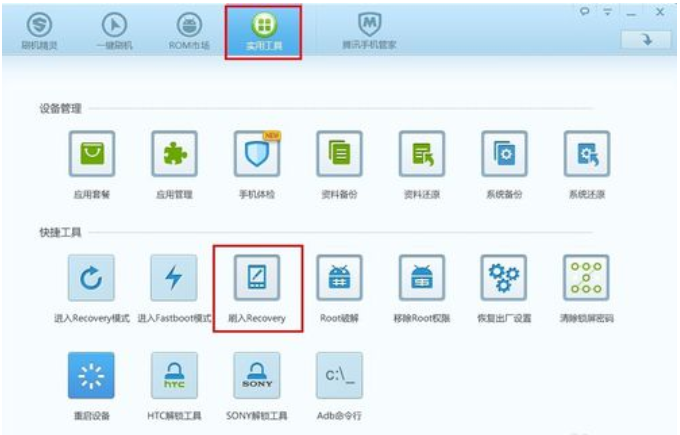
sd卡分区电脑图解-4
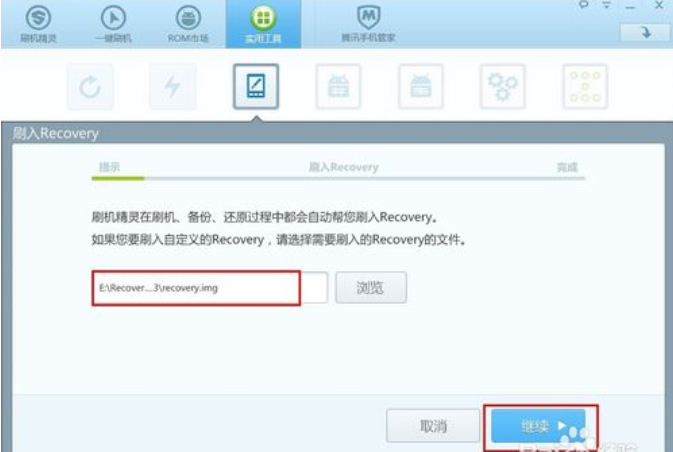
sb卡电脑图解-5
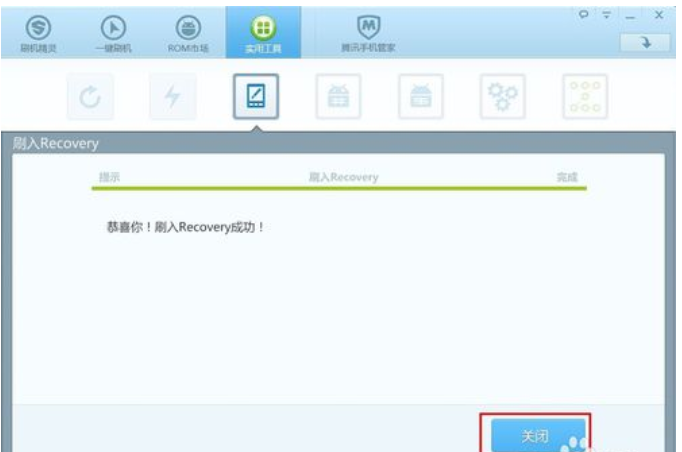
sb卡电脑图解-6
5,接着点击“实用工具”选项卡中的“进入Recovery模式”按钮,此时手机重启进入Recovery模式。
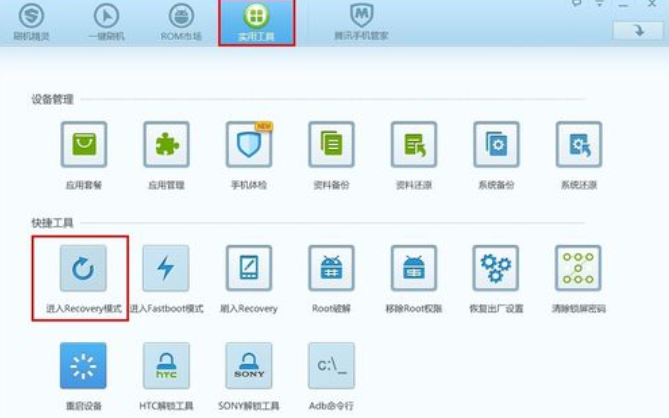
sb卡电脑图解-7
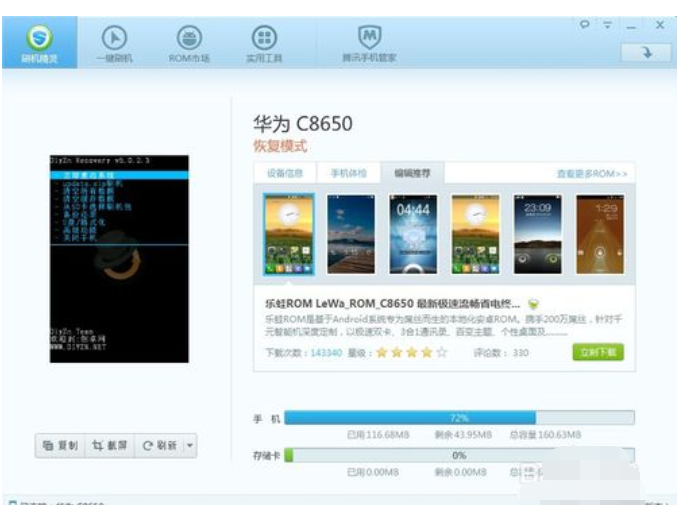
sd卡分区电脑图解-8
6,在Recovery模式下,利用“音量+”和“音量-”将光标移动到“高级功能”项上,然后并“搜索”键进行确认。

sd卡分区电脑图解-9
7,接着利用“音量+”和“音量-”将光标移动到“SD卡分区”项,然后并“搜索”键进行确认。

sb卡怎么分区电脑图解-10
8,此时需要指定Ext分区的大小 ,前面我们说过,Ext分区用于存放手机应用。为此,小编将其设置为“256M”。大家可以根据自己的实际情况来选择。利用“音量+”和“音量-”将光标移动到“256M”项上,然后并“搜索”键进行确认。
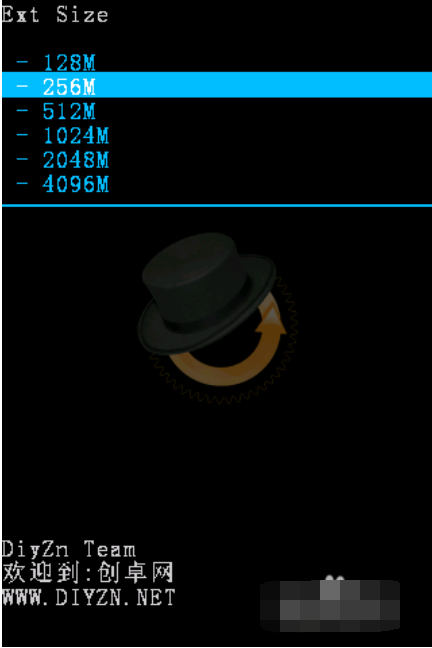
sb卡怎么分区电脑图解-11
9,接下来就需要指定Swap的大小,Swap作为交换分区,目地在于当手机内存不够用时,就将手机内存中的一部分内容暂时放入Swap分区中,然后在需要时再次装入手机内存,从而有效解决手机内存因运行占用内存过大程序所造成的内存不足问题。大家可以根据自己的实际需要来选择。在此,小编选择“32M”。利用“音量+”和“音量-”将光标移动到“32M”项上,然后并“搜索”键进行确认。
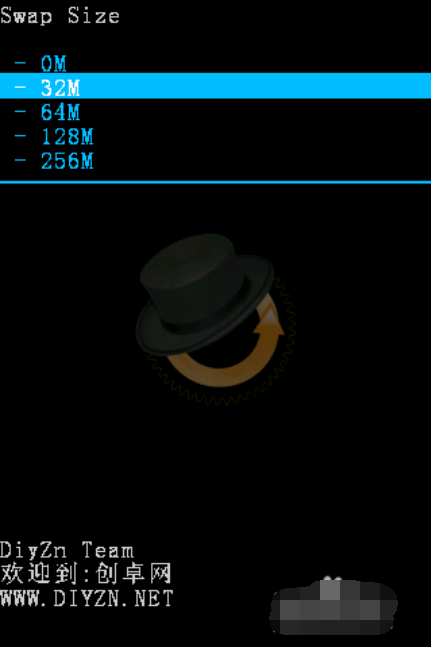
sb卡电脑图解-12
10,然后就开始正式执行SD卡分区操作。当分区过程完成后,窗口下方会出现“Done!”提示符。

sb卡电脑图解-13
11,接着按返回键返回主界面,直接按“搜索”重启手机,至此,SD卡分区过程完成。
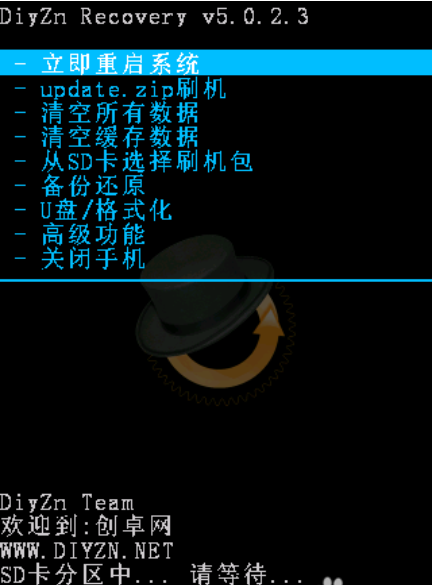
分区电脑图解-14






 粤公网安备 44130202001059号
粤公网安备 44130202001059号